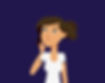Aby namalować krzew potrzebujesz pędzla o teksturze liści. Możesz go pobrać z darmowych źródeł, np. ze strony: https://www.brusheezy.com/free/leaf. Podczas malowania krzewu możesz wykorzystać kilka różnych pędzli, jednak na potrzeby tego tutorialu proces malowania został maksymalnie uproszczony. Pamiętaj, że jeśli malujesz drzewo i krzew na tym samym projekcie - użyj innych pędzli. Jeśli tego nie zrobisz, efekt będzie dziwny i nienaturalny.
1. Dodaj nową warstwę. Następnie zainstalowanym pędzlem w jasnozielonym kolorze namaluj kształt krzewu. Zmień właściwości warstwy na "select", co sprawi, że nie będziesz wyjeżdżać poza linie obiektu.

2. Ponownie dodaj warstwę. Przyciemnij kolor. Wypełnij nim dół obiektu zwykłym, okrągłym pędzlem.

3. Na innej warstwie zacznij malować liście poprzednim pędzlem. Stopniuj odcienie zieleni od najciemniejszego na dole do najjaśniejszego na górze. Możesz to robić na oddzielnych warstwach, jednak nie jest to konieczne.


4. Na nowej warstwie możesz domalować "kwiatki" pędzle typu Technical, dodając po prostu małe plamki. Jednak jest to krok, który możesz pominąć. To, czy takie szczegóły będą w Twoim projekcie widoczne zależy od odległości w jakiej krzew znajduje się od widza.

5. Na zakończenie dole krzewu dodaj cień, który jest ciemniejszy w miejscu najbliżej obiektu.